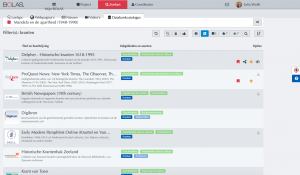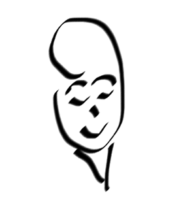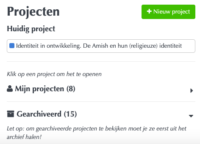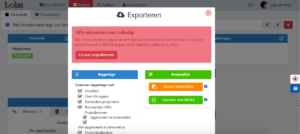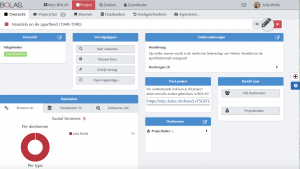Betrouwbare bronnen: hoe beoordeel je dat?
“Wanneer is een bron eigenlijk betrouwbaar? En hoe zorg je voor kwaliteit als het gaat om literatuuronderzoek” schreeuwt iemand hier op het lege marktplein. Kunt u daar iets over zeggen? Dat kan en het is gemakkelijker. Er zijn drie soorten criteria: formele, inhoudelijke en vormeisen.
Formele criteria
- auteur – zonder auteur stelt niemand zich verantwoordelijk voor de inhoud, een organisatie opvoeren is in principe al een zwaktebod. Zeker als er een beter alternatief voorhanden is.
- publicatiedatum – zonder publicatiedatum geen zicht op de nieuwste inzichten, ontwikkelingen en meer recente publicaties.
- titelgegevens – zonder of met incomplete gegevens geen zicht op het type bron (is het bijv. een journal, boek, bundel, thesis, webpagina?)
- vindplaatsgegevens – zonder (stabiele) vindplaatsgegevens is er door anderen geen controle mogelijk (denk aan instabiele webpagina’s die plots verdwenen of veranderd zijn).
Conclusie: een bruikbare bron bevat gegevens over de auteur, publicatiedatum, titel en de (stabiele) vindplaats. Die gegevens zijn ook nodig voor het opmaken in de gekozen stijl (bijv. APA-style). Als de bron bruikbaar is, dan is die bron nog niet persé betrouwbaar. Er zijn aanvullende criteria.
Inhoudelijke criteria
- gezaghebbend (dus argumentatief sterk) op basis van inhoud – de bron is afkomstig uit het kennisdomein of vakgebied (vakliteratuur/tijdschriften, databanken, papieren uitgaven (boeken, bundels, thesis, journals).
- De bron is bij voorkeur door vakgenoten beoordeeld (peer reviewed).
Vormeisen
- er is een officiële referentiestijl gebruikt (APA, Cambridge, Harvard etc.) en die is volgens de richtlijnen van de stijl ingevoerd.
- de bibliografie is gevarieerd qua type bron (journals/artikelen, thesis, boeken of bundels, géén instabiele webpagina’s).
De inhoudelijke criteria zijn natuurlijk het belangrijkst. Dat te kunnen beoordelen is een kwestie van ervaring en tijd. In elk geval voldoet een (in beginsel) betrouwbare bron altijd aan de formele criteria en de eisen qua vorm.
Lees dit blog om effectief te zoeken naar betrouwbare bronnen: zoeken in databanken. Of zoek met Laelaps naar betrouwbare bronnen en sla de resultaten direct op in een bolasproject (opslaan vlg. APA-richtlijnen).
Meer weten over de Laelaps? Bekijk deze reeks met blogs over de achtergrond van Laelaps.